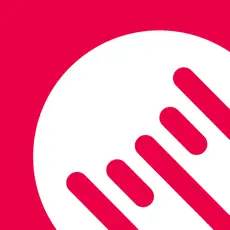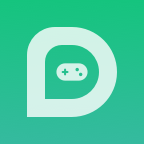文件加密windows7系统,保护隐私,安全无忧
时间:2024-11-23 来源:网络 人气:
Windows 7系统文件加密:保护隐私,安全无忧

随着信息技术的飞速发展,个人隐私和数据安全越来越受到重视。在Windows 7系统中,用户可以通过多种方式对文件进行加密,以保护个人隐私和数据安全。本文将详细介绍Windows 7系统文件加密的方法和技巧,帮助您轻松实现文件加密,确保信息安全。
一、使用VHD和BitLocker加密虚拟硬盘

Windows 7系统内置了VHD(虚拟硬盘)和BitLocker功能,可以方便地创建加密的虚拟硬盘,将隐私文件保存在其中。
创建VHD文件:在“计算机管理”中点击“磁盘管理”,右键选择“创建VHD”,设置VHD文件路径和大小。
初始化磁盘:在磁盘管理页面,右键点击新建的VHD文件,选择“初始化磁盘”,然后进行分区。
加密磁盘:右键点击已分区的VHD文件,选择“启用BitLocker”,按照提示设置密码和恢复密钥,开始加密过程。
加密完成后,将隐私文件保存在虚拟硬盘中,即可实现加密存储。
二、使用EFS加密文件夹

Windows 7系统内置的EFS(加密文件系统)可以方便地对文件夹进行加密,保护文件夹中的文件不被他人访问。
将文件夹转换为NTFS格式:在命令提示符窗口中输入“convert 盘符 /FS:NTFS”,将非NTFS格式的磁盘分区转换为NTFS格式。
加密文件夹:右键点击文件夹,选择“属性”,在“常规”选项卡中点击“高级”,勾选“加密内容以便保护数据”,然后点击“确定”。
备份加密证书及私钥:在证书管理器中,导出当前用户个人证书和私钥,以便在重新安装系统后恢复加密文件。
加密完成后,只有拥有相应权限的用户才能访问文件夹中的文件。
三、使用第三方加密软件

除了Windows 7系统自带的加密功能外,用户还可以选择使用第三方加密软件对文件进行加密。
选择合适的加密软件:市面上有很多优秀的加密软件,如WinRAR、AESCrypt等,用户可以根据自己的需求选择合适的软件。
安装并使用加密软件:按照软件的安装指南进行安装,然后按照软件的操作步骤对文件进行加密。
使用第三方加密软件可以提供更丰富的加密功能和更高的安全性,但需要注意选择正规、可靠的软件。
在Windows 7系统中,用户可以通过多种方式对文件进行加密,以保护个人隐私和数据安全。掌握这些加密方法和技巧,可以帮助您轻松实现文件加密,确保信息安全。
教程资讯
教程资讯排行
- 1 小米平板如何装windows系统,轻松实现多系统切换
- 2 迅雷敏感文件无法下载,迅雷敏感文件无法下载?教你轻松解决
- 3 信息系统集成费标准,费用构成与计算方法
- 4 重装系统正在启动windows卡住了,重装系统后卡在“正在启动Windows”界面?教你几招轻松解决
- 5 怎样查安卓系统时间记录,轻松掌握设备使用时长
- 6 小米平板 刷windows系统,操作指南与注意事项
- 7 vivo安卓系统怎么下ins,vivo安卓系统轻松安装Instagram教程
- 8 重装系统进入windows卡住,原因排查与解决攻略
- 9 安卓系统导航主题下载,下载与个性化定制指南
- 10 怎样将windows系统下载到u盘里,随时随地使用